Jak sprawić, by mody do pobierania Warsztatu Steam znów działały

Ponieważ w przeszłości publikowano nowe gry, społeczność moderska często miała problem z wymyśleniem, jak je zmodyfikować. Ale z biegiem czasu Steam zaczął dostrzegać wartość modowania. Steam uznał również, że społeczność modderów była duża i składała się z co najmniej 50% graczy, którzy chcieli dodatkowych funkcji, które nie byłyby oferowane w inny sposób. Dlatego Steam opracował koncepcję Warsztatu Steam. Ale co się stanie, jeśli modyfikacje nie zostaną pobrane z Warsztatu Steam?
Kiedy Warsztat Steam cieszył się uznaniem wśród graczy i modderów, pojawiła się lawina nowych problemów. Niemożność pobrania Warsztatu Steam była jednym z takich dziwnych problemów. Modderzy nie są w stanie wykonać swojej najlepszej pracy, gdy Warsztat Steam nie jest pobierany. Gracze nie mogą również pobierać modów.
Dlaczego nie można pobrać Warsztatu Steam?
Z powodu powolnego połączenia internetowego Steam Working nie pobiera. Możliwe jest również, że starsze mody uniemożliwiają pobranie nowszych wersji, ponieważ są uszkodzone.
Istnieje również niewielkie prawdopodobieństwo, że gra, dla której próbujesz pobrać modyfikacje, ich nie obsługuje. W takim przypadku nie zobaczysz zakładki Warsztat. Proszę mieć to na uwadze. Jak widzieliśmy, usunięcie pamięci podręcznej pobierania i usunięcie uszkodzonych modów znacząco pomaga w takich okolicznościach. Zacznijmy od razu rozwiązywać problem z brakiem pobierania Warsztatu Steam.
2023 – Jak naprawić, że Warsztat Steam nie pobiera modów
Oto 6 najbardziej prawdopodobnych rozwiązań problemu z brakiem pobierania modów w Warsztacie Steam. Zalecamy wykonanie każdej poprawki w podanej kolejności.
Poprawka 1: Sprawdź swoje połączenie internetowe

Są takie momenty, kiedy ponosisz wyłączną winę za coś. Warsztat Steam nie zostanie pobrany, jeśli twoje połączenie internetowe jest niestabilne lub wystarczająco wolne. Warsztat Steam wykorzystuje dużo danych i do efektywnego działania potrzebuje prędkości co najmniej 7 Mb/s.
Szybkość internetu możesz sprawdzić na kilku konkretnych stronach internetowych. SpeedTest i Fast.com to dwa najbardziej znane z nich. Aby sprawdzić prędkość Internetu, możesz sprawdzić obie te witryny. Spróbuj zbliżyć się do routera lub skorzystać z przewodowego połączenia internetowego, jeśli zauważysz, że prędkość jest niska.
Poprawka 2: używasz Steam Beta

Jeśli wcześniej zarejestrowałeś się do Steam Beta, musisz ją anulować, a następnie ponownie pobrać stabilną wersję Steam. Pamiętaj, aby dokładnie usunąć wersję Beta ze swojego systemu, jeśli obecnie jej używasz, przed rozpoczęciem instalacji stabilnej wersji.
Ponieważ istnieje kilka problemów z wersją beta, Steam powinien być używany wyłącznie do celów testowych, a nie do rzeczywistego, funkcjonalnego użytku. Aby pozbyć się problemów, odinstaluj Steam Beta i zamiast tego zainstaluj zwykłą stabilną wersję Steam.
Poprawka 3: Sprawdź zaporę komputera
Zapora komputera może czasami uniemożliwiać pobieranie pewnych rzeczy. Dotyczy to również Warsztatu Steam. Może się to jednak zdarzyć od czasu do czasu, jeśli Steam jest już zainstalowany. Istnieją jednak obejścia tego problemu. Kroki dodawania wyjątku do zapory sieciowej są wymienione poniżej.
- Kliknij przycisk Start i wyszukaj Bezpieczeństwo .
- Otwórz Zabezpieczenia systemu Windows i kliknij Zapora sieciowa z lewego panelu.
- Kliknij opcję Zezwalaj aplikacji na dostęp przez zaporę ogniową .

- Kliknij Zmień ustawienia , a następnie Dodaj kolejną aplikację .

- Wyszukaj Steam i dodaj go do listy.
- Pamiętaj, aby zaznaczyć zarówno prywatne, jak i publiczne.
- Zapisz zmiany.
Gdy Steam zostanie dodany do listy wyjątków zapory ogniowej, instalacja modów warsztatu Steam nie będzie problemem. Jeśli to nie zadziałało, przejdź do następnego rozwiązania.
Poprawka 4: Użyj trybu dużego obrazu
Niektórzy eksperci twierdzą, że użycie trybu dużego obrazu może zazwyczaj rozwiązać problem z wyświetlaniem, który uniemożliwia pobranie Warsztatu Steam. Chociaż jeszcze tego nie wypróbowaliśmy, możesz to zrobić, jeśli chcesz sam to zweryfikować. To ciekawe, że włączenie trybu graficznego na Steamie jest prostsze, niż można by się spodziewać.

Uruchom Steam, a następnie wybierz przycisk w kształcie powiększenia obok przycisku minimalizacji. Twoja aplikacja Steam zostanie dodana do Big Picture Mod. Teraz spróbuj pobrać mod lub cokolwiek innego i sprawdź, czy problem nadal występuje.
Poprawka 5: Usuń uszkodzone mody
Można sobie wyobrazić, że obecne modyfikacje uległy uszkodzeniu, jeśli korzystasz z Warsztatu Steam od jakiegoś czasu, ale nagle odkrywasz, że nie możesz uzyskać do niego dostępu, a pobieranie kończy się niepowodzeniem. Teraz należy wyczyścić lub usunąć te modyfikacje i zacząć od nowa. Aby to osiągnąć, wykonaj następujące kroki:
- Całkowicie zamknij Steam.
- Kliknij prawym przyciskiem myszy Steam w Zarządzaniu zadaniami i wybierz Zakończ zadanie z menu kontekstowego.
- Przejdź do tego miejsca, otwierając Ten komputer lub Eksplorator plików: Program Files (x86) w C: Steam\steamapps\common*GTA*! Warsztat (GTA służy tylko jako przykład. Zmień go na nazwę swojej gry.)
- Przełącz pole obok „Zobacz ukryte przedmioty” na karcie Widok.
- Teraz spróbuj dwukrotnie kliknąć zainstalowany mod, aby go otworzyć.
- Możesz mieć pewność, że moduły są uszkodzone, jeśli pojawi się komunikat o błędzie Lokalizacja niedostępna.
- Otwórz każdy z nich, kontynuując usuwanie.
- Po zakończeniu uruchom ponownie komputer.
- Teraz spróbuj pobrać mody, uruchamiając Steam.
Tym razem powinno się udać. Jest mało prawdopodobne, aby ta naprawa była nieskuteczna. Jeśli tak się stanie, powtórz proces, aby upewnić się, że poprawnie je wyeliminowałeś. Ostateczna poprawka niewątpliwie ci pomoże, jeśli to nie pomoże.
Poprawka 6: Wyczyść pamięć podręczną pobierania
Pamięć podręczna pobierania nie różni się od modów tym, że z czasem może ulec uszkodzeniu. Nawet pamięć podręczna pobierania może czasami ulec uszkodzeniu, co uniemożliwia działanie Warsztatu Steam lub uniemożliwia pobranie jakichkolwiek dodatkowych modów. W takiej sytuacji postępuj zgodnie z tymi instrukcjami, aby wyczyścić pamięć podręczną pobierania:
- Otwórz Steama.
- Teraz na górnym pasku kliknij Steam .
- Następnie kliknij Ustawienia .
- W menu Ustawienia kliknij kartę Pobieranie .
- Teraz w prawym panelu bocznym kliknij Wyczyść pamięć podręczną pobierania . Możesz go znaleźć na dole ekranu.
- Kliknij Tak , aby potwierdzić wybór.
- Teraz ponownie będziesz musiał zalogować się do Steam.
- Zaloguj się i spróbuj pobrać dowolny mod.
Twój problem powinien zostać rozwiązany w tym momencie na dobre. Mimo że jest to dość rzadkie, wszystko, co jest wymagane, to czysta ponowna instalacja, jeśli nadal występują problemy. Zainstaluj Steam po całkowitym usunięciu. Możesz odinstalować gry i modyfikacje przed zainstalowaniem nowej wersji Steam, jeśli masz nieograniczoną ilość danych.
konkluzja
To wszystko, co mamy do powiedzenia na temat rozwiązywania problemów z pobieraniem modów Warsztatu Steam. Ta instrukcja powinna ci się przydać. Zostaw komentarz, jeśli nadal masz pytania lub wątpliwości.


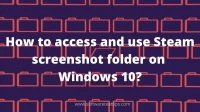
Dodaj komentarz